本文记录下,在虚拟机centos7上安装pycharm后,通过远程xshell连接到这台centos7,并打开pycharm进行代码编写时,有时报错显示:
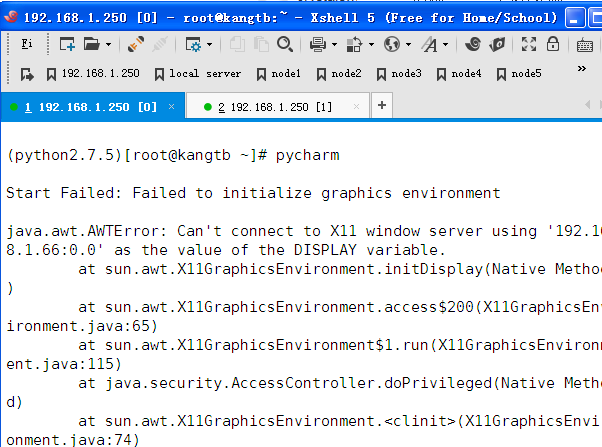
在实验过程中,非常苦恼,解决办法:
前提是centos7已经安装了pycharm、桌面环境、jdk等;
使用命令 yum grouplist | more 查看是否安装了桌面环境的组件;
使用命令java -version查看jdk是否安装;
首先需要在windows上安装一个Xmanager软件作为Xserver使用,然后启动Xmanager - Passive;
然后,还得在centos7上设置下DISPLAY环境变量:
DISPLAY 环境变量格式如下
hostname: displaynumber.screennumber
hostname:就是Xserver所在的主机主机名或者ip地址,其实就是使用xshell所在windows主机的ip地址;如果为空, 则表示Xserver运行于本机, 并且图形程序(Xclient)使用unix socket方式连接到Xserver, 而不是TCP方式;
displaynumber为连接的端口减去6000的值,查看
可得知displaynumber为1;我发现用鼠标直接放在右下角xmange图标上就显示:
screennumber则几乎总是0;
所以,在~/.bashrc中设置DISPLAY环境变量:
export DISPLAY=192.168.1.66:1.0
(仅供参考)
使其生效:source ~/.bashrc或在命令行执行:export DISPLAY=192.168.1.66:1.0
完成以上设置后,在xshell命令行直接运行pycharm &就能打开图像页面了,可能会出现一个提示框,点击是既可;
本文转自 crystaleone 51CTO博客,原文链接:http://blog.51cto.com/linsj/2050554,如需转载请自行联系原作者